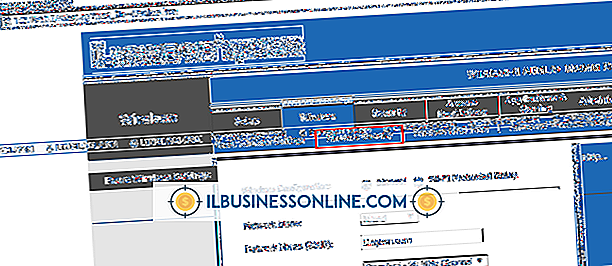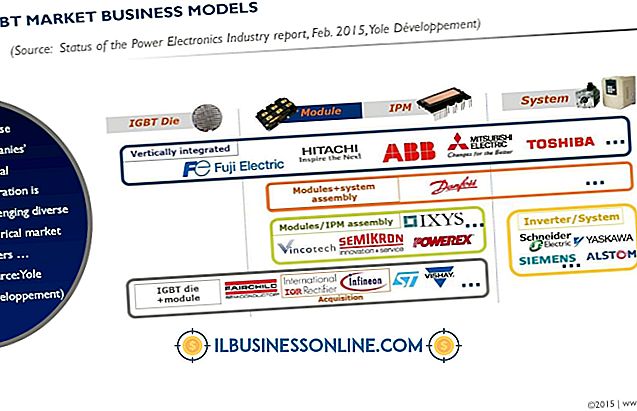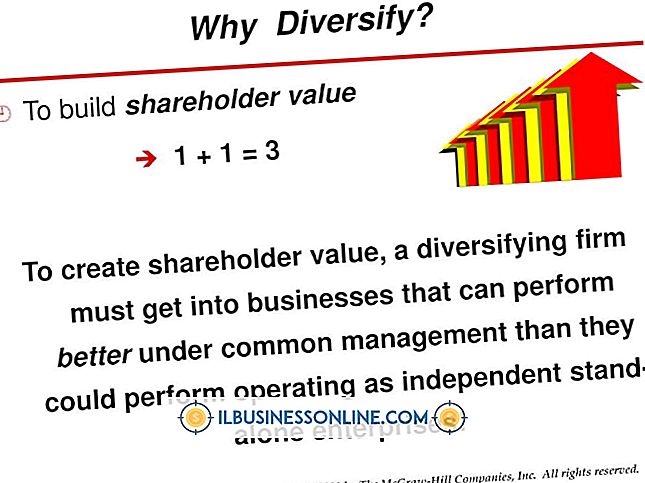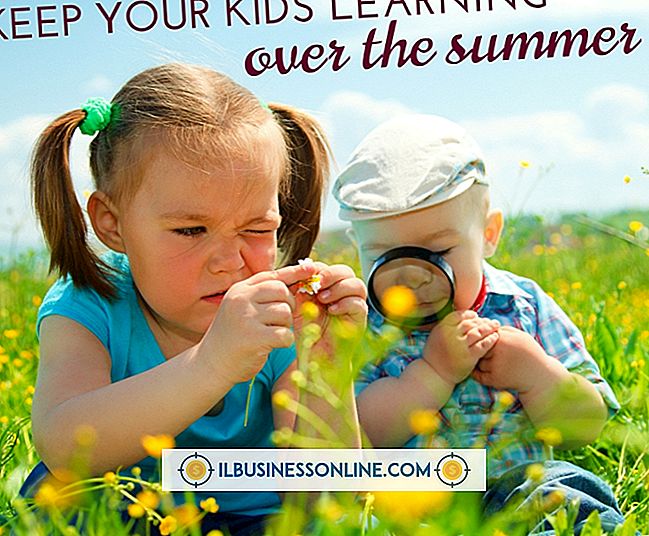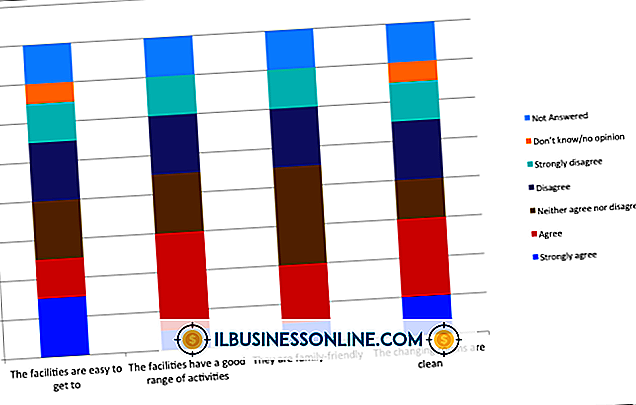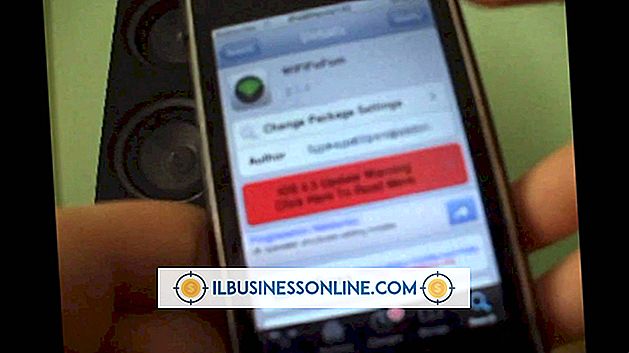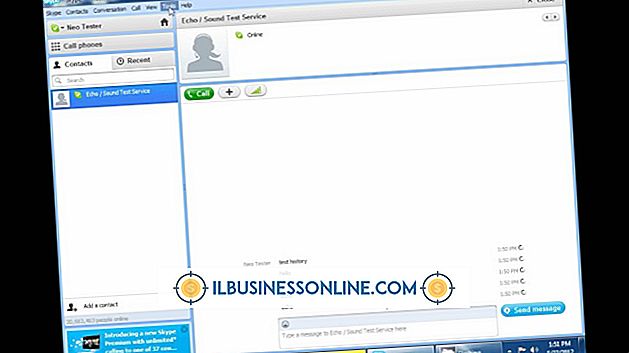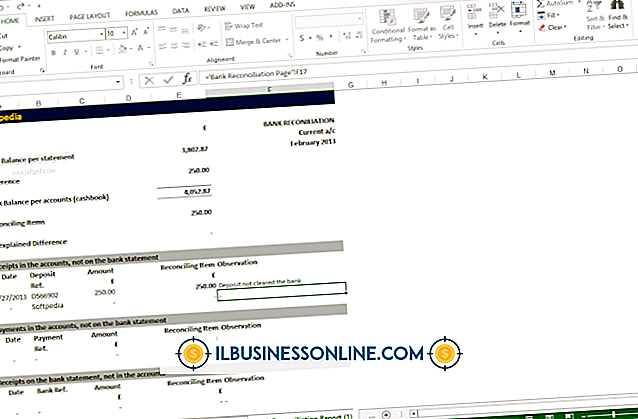Cómo editar la barra de herramientas de Yahoo

La barra de herramientas de Yahoo, compatible con los navegadores web Mozilla Firefox e Internet Explorer, permite el acceso a varias funciones de Yahoo, como Yahoo Mail, Yahoo Search y Yahoo Finance. Yahoo ofrece varias opciones para editar la barra de herramientas, incluyendo agregar y eliminar aplicaciones, cambiar su aspecto y modificar sus preferencias básicas. Puede editar su barra de herramientas de Yahoo a través de su interfaz de usuario, seleccionando qué parámetros y características cambiará.
Aplicaciones y diseño
1.
Haga clic en el icono de configuración de la barra de herramientas de Yahoo, representado por un engranaje, y seleccione "Editar sus aplicaciones". Aparecerá una serie de iconos de aplicaciones en la ventana Configuración de la barra de herramientas.
2.
Haga clic en "Agregar aplicaciones" para eliminar, reorganizar o agregar una aplicación a su barra de herramientas de Yahoo. Las categorías de aplicaciones incluyen secciones de noticias, herramientas de búsqueda y deportes.
3.
Haga clic en el icono que representa la aplicación que desea agregar a su barra de herramientas de Yahoo.
4.
Pase el cursor sobre el ícono de una aplicación en el encabezado Mis aplicaciones y haga clic en la "X" roja para eliminarla de la barra de herramientas de Yahoo.
5.
Cambie la posición de una aplicación en su barra de herramientas colocando el cursor sobre su ícono, haciendo clic y arrastrándolo a la posición deseada.
Batería
1.
Haga clic en el icono de configuración de la barra de herramientas de Yahoo y seleccione "Cambiar máscara de barra de herramientas" para cambiar la máscara de la barra de herramientas.
2.
Marque la casilla "Usar configuración predeterminada" para elegir el aspecto predeterminado de la barra de herramientas de Yahoo.
3.
Marque la casilla "Elegir mi propia máscara" para seleccionar una máscara de Yahoo Toolbar. Las máscaras de la barra de herramientas de Yahoo incluyen banderas de países, temas deportivos y finanzas.
4.
Marque la casilla "Sin máscara" para eliminar la máscara de su barra de herramientas de Yahoo.
Preferencias Básicas
1.
Haga clic en el icono de configuración de la barra de herramientas de Yahoo.
2.
Seleccione "Preferencias de la barra de herramientas" en el menú desplegable de configuración de la barra de herramientas para cambiar sus preferencias básicas de la barra de herramientas.
3.
Marque la casilla junto a sus preferencias deseadas. Las preferencias básicas incluyen Habilitar sugerencias de funciones, Mostrar etiquetas de texto para cada aplicación, Mostrar el botón Agregar aplicaciones, Habilitar una instancia única de YMail y Habilitar el Asistente 404. YMail Single Instance aumenta la velocidad de navegación a su cuenta de correo de Yahoo. El Asistente 404 proporciona opciones y un cuadro de búsqueda con Yahoo Powered cuando aparece un mensaje de error 404 en la ventana de su navegador.